2023 年にウェブサイトを Google に送信する方法 (簡単なステップバイステップ ガイド)
公開: 2019-12-30「ウェブサイトを Google に送信するにはどうすればよいですか?」 これは、Themeisle で定期的に尋ねられる質問です。 そこで、サイトを Google に送信する方法を説明するステップバイステップの初心者ガイドを作成しました。
このガイドでは、次のことを学習します。
- サイトがすでに Google によってインデックスされているかどうかを確認する方法。
- ウェブサイトを Google Search Console に登録する理由と方法。
- Yoast SEO でサイトマップを作成する方法。
- Google Search Consoleを介してWebサイトのサイトマップを送信する方法。
- URL 検査ツールを使用して個々の URL を送信する方法。
また、ウェブサイトを Google 検索で上位にランクさせるために他にできることに関するいくつかのヒントについても説明します。
始めましょう…
ウェブサイトを Google に送信する必要がありますか?
始める前に、ウェブサイトを Google に送信することは、必ずしなければならないことではないことを強調しておきます。
Google は、Web クローラーを使用してサイトを検索し、コンテンツのインデックスを作成します。 これらのボットはインターネットを探索し、サイトのコンテンツを定期的にチェックしたり、新しい Web サイトを見つけたりします。 ウェブサイトの大部分はボットによって検出されており、手動で Google に登録されていません。
ただし、次の場合はウェブサイトを Google に送信することもできます。
- 新しいサイトを立ち上げています
- あなたのサイトはまだ Google にインデックスされていません (これを確認する方法については次に説明します)
- 特定のページに新しいコンテンツを追加し、すぐにインデックスを作成したいとします。
サイトを Google に送信すると、Google がサイトの存在を認識することになり、Google でのランク付けがより早くなります。
Google がサイトをすでに見つけているかどうかを確認する方法
自分のサイトが Google のスパイダーによって検出され、インデックスに登録されているかどうかが不明な場合は、自分で確認できます。
これを行うには、Google 検索にsite:mywebsite.comと入力します。 これで、Google にリストされているすべてのページ、投稿、その他のコンテンツ タイプのリストが取得されます。
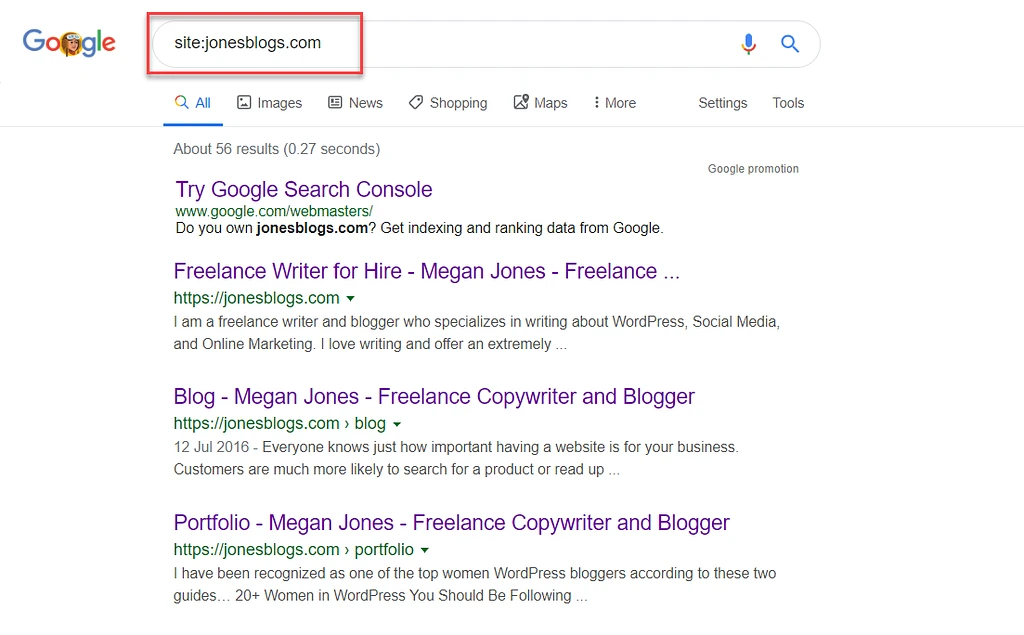
Google が結果を返さない場合、Google はまだサイトを見つけてインデックスに登録できていません。 この場合、サイトを Google に送信することをお勧めします。
このプロセスの最初のステップは、Google Search Console に登録することです。 それでは、その方法を見てみましょう…
Google Search Consoleにウェブサイトを登録する
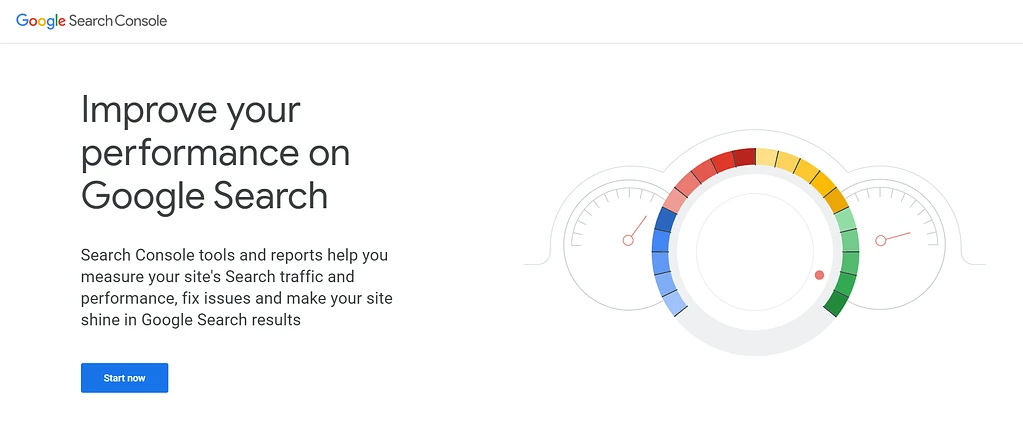
ウェブサイトと Google 検索とのやり取りを制御したい場合は、ウェブサイトを Google Search Console に登録することが必須です。 ここでは、Google Search Console が提供するメリットのほんの一部をご紹介します。
- Google によってコンテンツのインデックスが作成される– Google Search Console に登録すると、サイトマップと個々の URL を送信できるようになります。
- URL 検査– ページに関する詳細なクロール、インデックス、および配信情報を表示します。
- 検索分析の表示– どの検索語がユーザーをサイトに誘導しているかを調べ、Google 検索でのページの位置を分析します。
Google Search Console へのサイトの登録は無料で素早く簡単に行えます。 これを行うには、Google Search Console ページを開き、 [今すぐ開始]をクリックします。 次に、 [ドメイン]に Web サイトの URL を入力します。
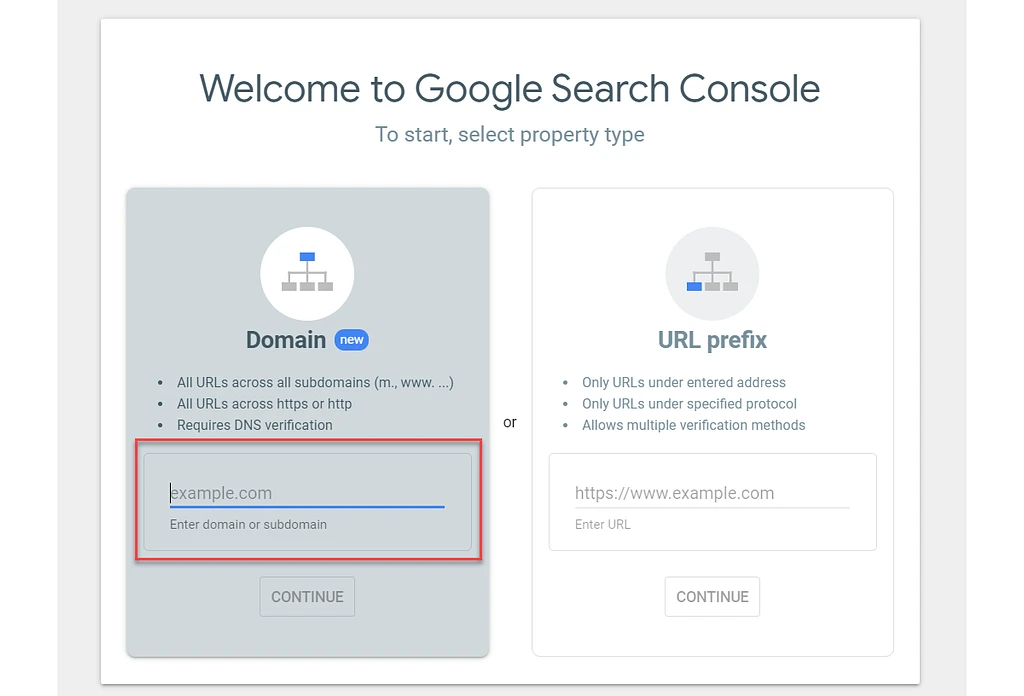
Google は、サイトの所有者であることを確認するためのオプションのリストを提供します。 すでに Google Analytics を使用している場合は、既存の Google Analytics トラッキング コードを使用してサイトを確認できます。
それ以外の場合は、 DNS レコード方式を使用することをお勧めします。 この方法を選択すると、Web サイトの DNS 構成に入力する必要があるコードが Google によって表示されます。 これを行うには、コードをコピーして貼り付けます。
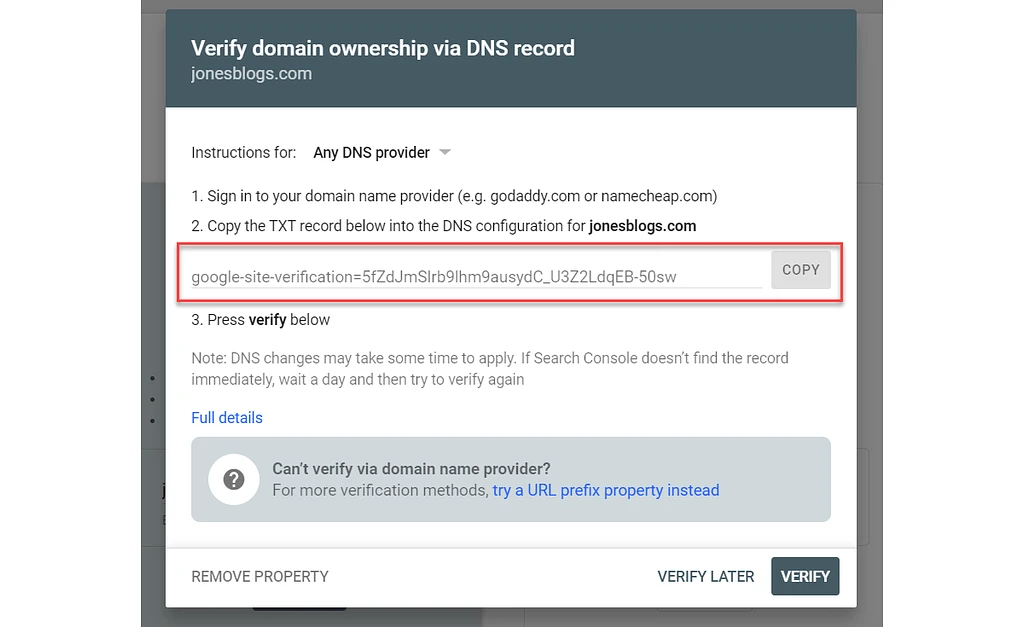
次に、ホスティング アカウントにログインし、 cPanelで[Advanced DNS Zone Editor]を選択する必要があります。
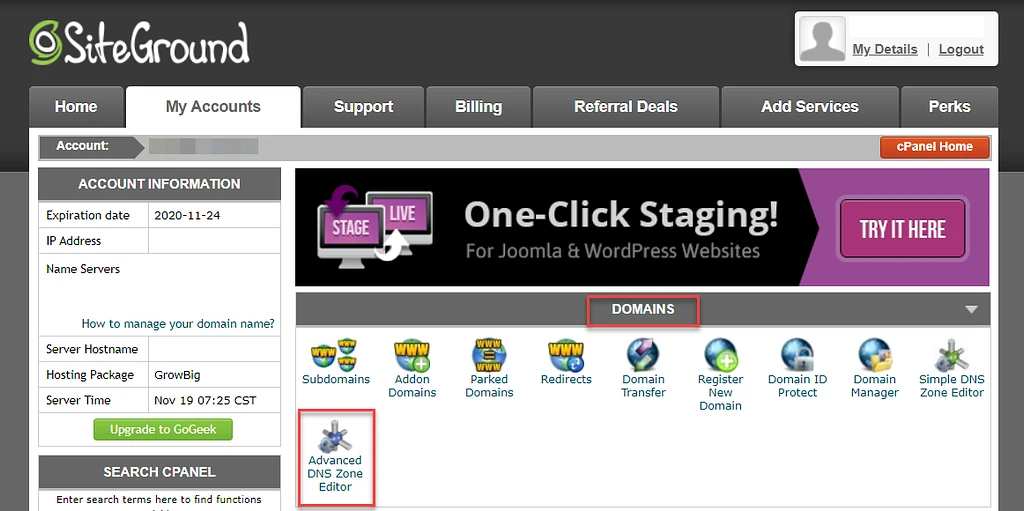
次に、Google Search Console コードを TXT レコードとして追加します。
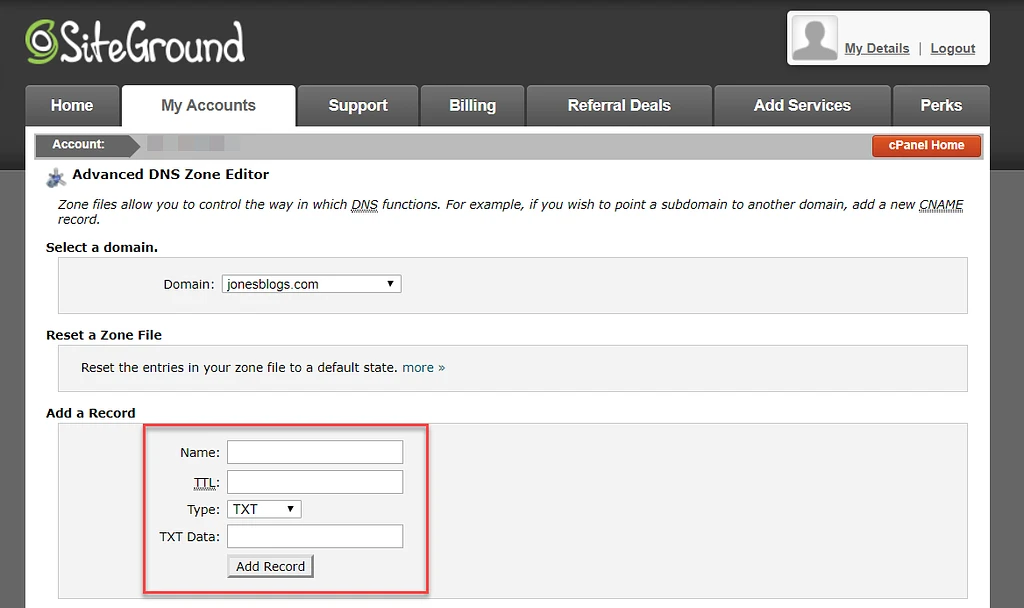
このプロセスがわからない場合は、ホスティング プロバイダーのサポート チームに相談してください。サポート チームが手順を説明するか、自分でコードを追加します (SiteGround に感謝します!)。

その後、Google Search Console でサイトを確認するには、数時間から 1 日ほど待つ必要があります。
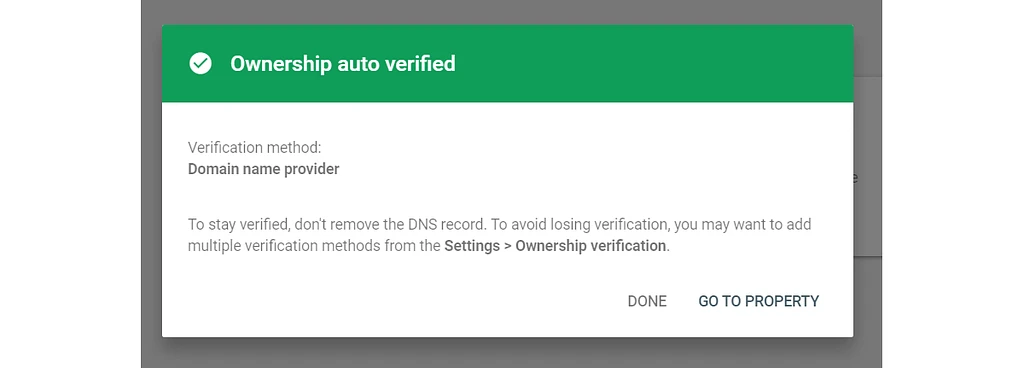
Yoast SEO でサイトマップを作成する
サイトマップは、サイト上のさまざまなページに関する情報を検索エンジンに提供するファイルです。 サイトマップを送信すると、Google はサイトのページを簡単に取得し、Google 検索のインデックスに登録できるようになります。
Yoast SEO は、Web サイトのさまざまなセクションの XML サイトマップを自動的に生成する無料の WordPress プラグインです。 次に、セクションを結合してサイトのサイトマップ インデックスを作成します。このリンクを Google に送信します。
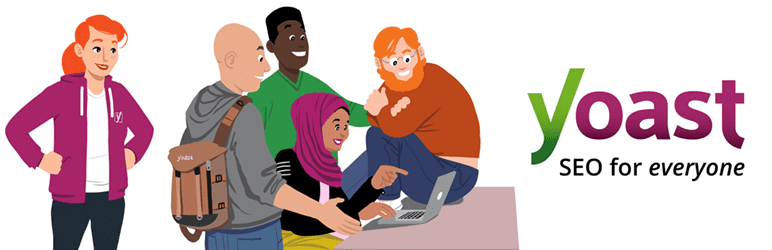 ヨーストSEO
ヨーストSEO現在のバージョン: 21.4
最終更新日: 2023 年 10 月 17 日
wordpress-seo.21.4.zip
Yoast SEO でサイトマップを作成するには、まずウェブサイトにプラグインをインストールします。 (これを行う方法の詳細については、WordPress プラグインのインストール方法に関する初心者向けガイドをご覧ください)。
プラグインを有効にするとすぐに、サイトマップが自動的に作成されます。 サイトマップにアクセスするには、 yoursite.com/sitemap_index.xmlに移動します。
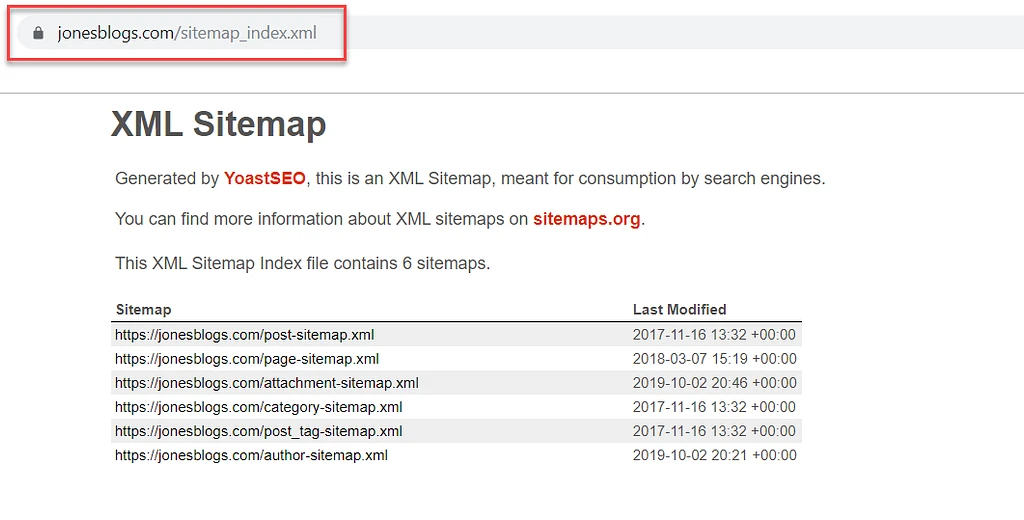
この URL は次のステップで Google に送信する必要があるため、手元に置いておいてください。
ウェブサイトを Google に送信する
ウェブサイトを Google に送信するには、Google Search Console に戻り、左上隅の[検索プロパティ]ドロップダウン メニューを使用してウェブサイトを選択していることを確認します。

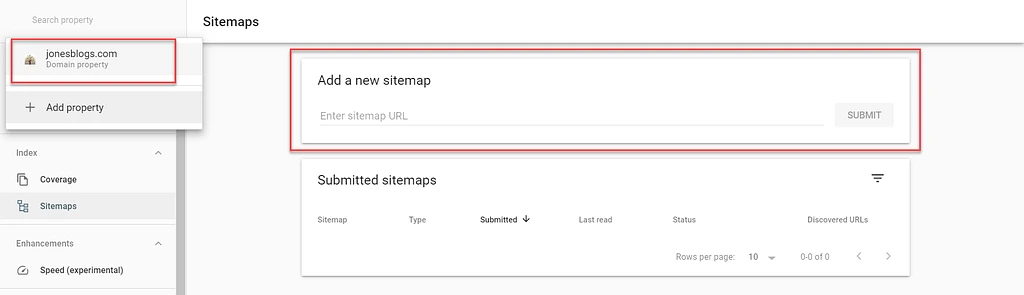
次に、サイドバーの「インデックス」の下にある「サイトマップ」オプションをクリックします。 新しいサイトマップを追加するオプションが表示されます。 サイトマップの URL を入力し、 [送信]をクリックします。
Google はサイトマップが正常に送信されたことを確認します。 Google はサイトマップを処理し、すぐにウェブサイトをインデックスに登録します。
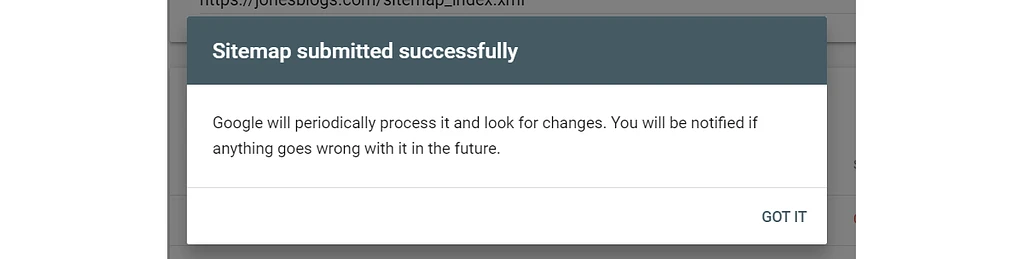
個々の URL に対して URL 検査ツールを使用する
サイトが数ページのみで構成されている場合、またはすぐにインデックスに登録したい新しいページを追加した場合は、Google Search Console の URL 検査ツールを使用して、それらの特定のページを Google に送信するだけで済みます。
これを行うには、左側のメニューから[URL 検査]を選択します。 次に、Google に送信する URL を検索機能に入力します。
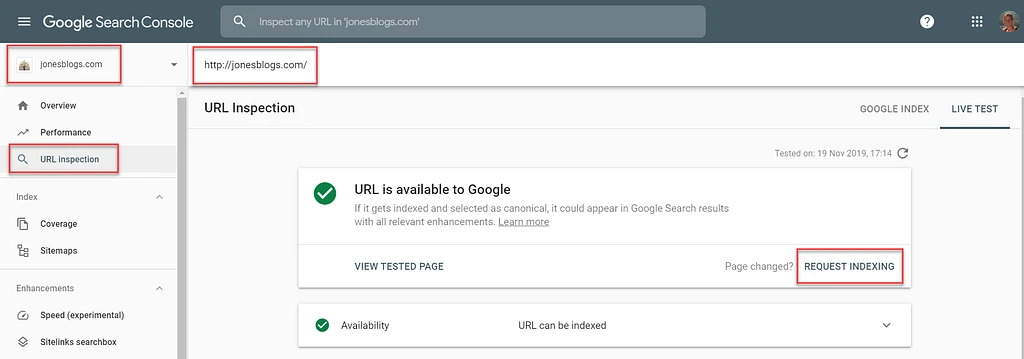
その後、Google Search Console がライブ テストを実行し、URL を取得してリアルタイムで検査します。 検出可能なエラーがない場合は、インデックス作成をリクエストできます。
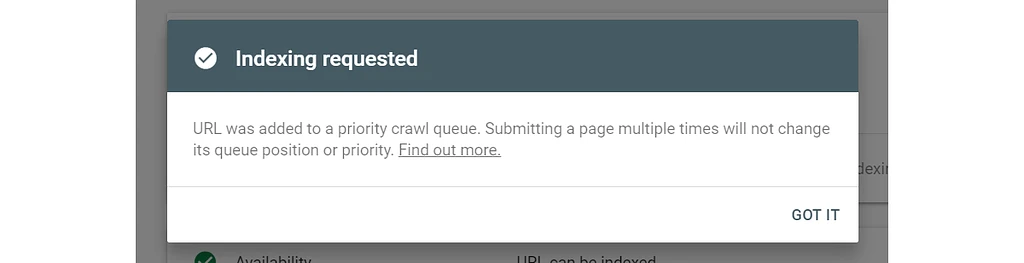
Google は URL を優先クロール キューに追加します。 ページがクロールされると、URL がインデックスに登録され、Google 検索でのランク付けに役立ちます。 ページのインデックス作成の問題が発生した場合に備えて、最も一般的な原因と修正方法に関する投稿をお読みください。
コンテンツを Google で上位にランクさせる方法
ウェブサイトを Google に送信したからといって、コンテンツが Google 検索で上位にランクされることは決して保証されません。 投稿やページが依然としてキーワードでのランク付けに苦労している場合は、SEO のベスト プラクティスを確実に実行する必要があります。
これを行うには、これらの基本的な SEO のヒントと WordPress の重要な SEO 設定を確認してください。 サイトのコンテンツを適切にターゲット設定するために、キーワード調査について学ぶことも重要です。
ウェブサイトを Google に送信する方法について他にご質問はありますか? もしそうなら、以下のコメント欄でお気軽に質問してください…
